Изучение плиток в мобильных приложениях Power BI
Относится к:
 |
 |
 |
 |
 |
|---|---|---|---|---|
| iPhones | устройства iPad. | телефоны под управлением Android; | Планшеты под управлением Android | Устройства Windows |
Плитки — это динамические моментальные снимки данных, закрепленные на панели мониторинга. Их значения изменяются по мере изменения данных. Плитки добавляются на панель мониторинга в служба Power BI.
Затем в мобильных приложениях Power BI вы открываете плитки в режиме фокусировки и взаимодействуете с ними. Вы можете открывать плитки со всеми видами визуальных элементов, включая плитки на основе Bing и R.
Плитки в приложениях iOS
Коснитесь плитки. Откроется в режиме фокусировки, где проще просматривать и просматривать данные плитки. В режиме фокусировки можно:
В строке, линейчатой диаграмме или диаграмме столбцов коснитесь, чтобы просмотреть значения для определенных частей визуализации.

Например, на этой графике выбранные значения относятся к продажам в этом году и продажи в прошлом году в августе.
В круговой диаграмме коснитесь среза круговой диаграммы, чтобы отобразить значение среза в верхней части пирога.
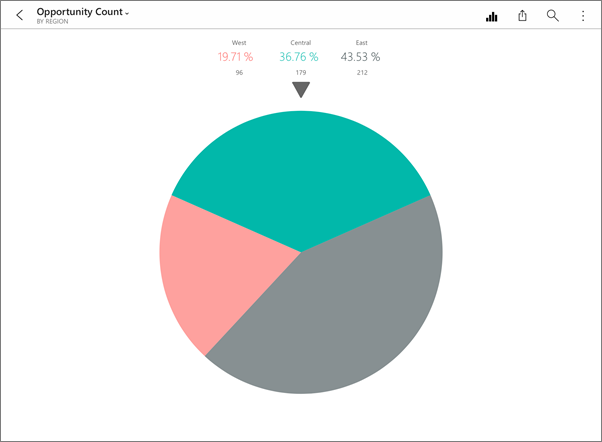
На карте коснитесь значка
 "Карта центра", чтобы вывести карту в текущее расположение.
"Карта центра", чтобы вывести карту в текущее расположение.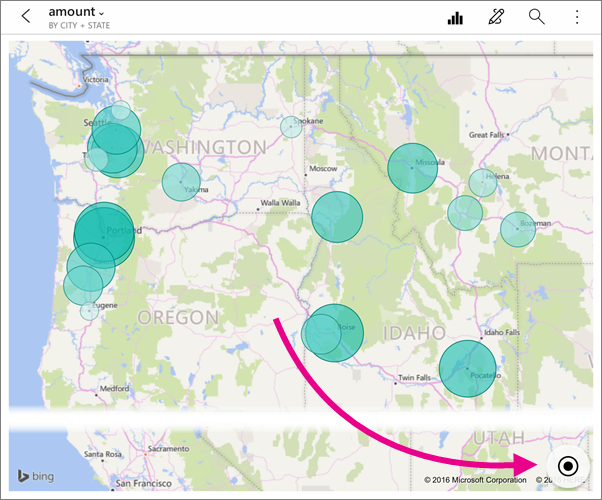
Коснитесь значка карандаша, чтобы добавить плитку, а затем значок

 общего доступа, чтобы поделиться им с другими пользователями.
общего доступа, чтобы поделиться им с другими пользователями.Добавьте оповещение на плитку. Если значения идут выше или ниже целевых объектов, Power BI уведомит вас.
Иногда создатель панели мониторинга добавил ссылку на плитку. Если да, он имеет значок
 ссылки, когда он находится в режиме фокусировки:
ссылки, когда он находится в режиме фокусировки:
Ссылки могут переходить к другим панелям мониторинга Power BI или внешнему URL-адресу. Щелкните ссылку, чтобы открыть ее в приложении Power BI. Если это внешний сайт, Power BI просит разрешить его.
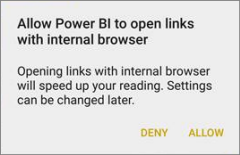
После открытия ссылки в приложении Power BI можно скопировать ссылку и открыть ее в окне браузера.
Откройте отчет
 , на основе которому основана плитка.
, на основе которому основана плитка.Чтобы оставить режим фокусировки плитки, коснитесь имени плитки, а затем коснитесь имени панели мониторинга или "Моя рабочая область".
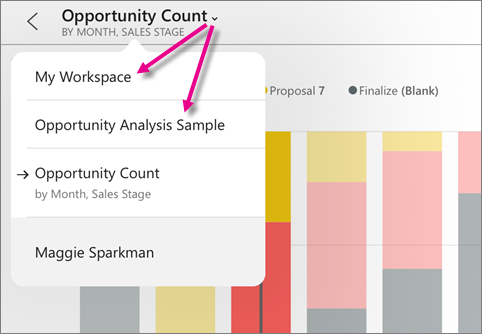
Плитки в мобильном приложении для телефонов и планшетов Android
Откройте панель мониторинга в мобильном приложении Power BI.
Коснитесь плитки, чтобы открыть ее в режиме фокусировки, где проще просматривать и просматривать данные плитки.
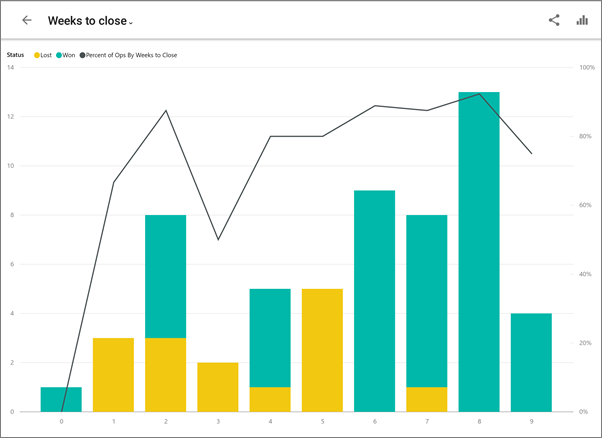
В режиме фокусировки можно:
- Коснитесь диаграммы, чтобы переместить линейку в линию, линейчатую диаграмму, столбец или пузырьковую диаграмму, чтобы просмотреть значения для определенной точки визуализации.
- Коснитесь значка карандаша, чтобы добавить плитку, а затем значок

 моментального снимка общего доступа, чтобы поделиться им с другими пользователями.
моментального снимка общего доступа, чтобы поделиться им с другими пользователями. - Коснитесь значка
 "Открыть отчет", чтобы просмотреть отчет в мобильном приложении.
"Открыть отчет", чтобы просмотреть отчет в мобильном приложении.
Иногда создатель панели мониторинга добавил ссылку на плитку. Если да, при касании вертикального многоточия (...) вы увидите ссылку
 "Открыть":
"Открыть":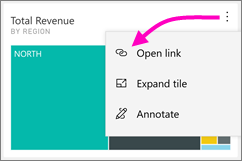
Ссылки могут переходить к другим панелям мониторинга Power BI или внешнему URL-адресу. Щелкните ссылку, чтобы открыть ее в приложении Power BI. Если это внешний сайт, Power BI просит разрешить его.
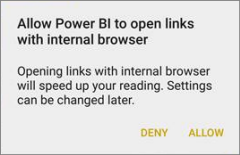
После открытия ссылки в приложении Power BI можно скопировать ссылку и открыть ее в окне браузера.
Коснитесь стрелки в левом верхнем углу, чтобы закрыть плитку и вернуться на панель мониторинга.
Плитки в мобильном приложении Windows
Примечание.
Поддержка мобильных приложений Power BI для телефонов, использующих Windows 10 Mobile , прекращена с 16 марта 2021 г. Подробнее
Откройте панель мониторинга в мобильном приложении Power BI для Windows.
Коснитесь вертикального многоточия на плитке. Здесь можно выполнять следующие действия:
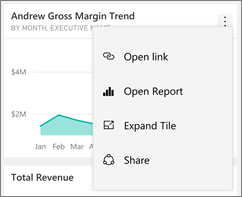
Предоставление общего доступа к моментальному снимку плитки.
Коснитесь кнопки "Открыть отчет", чтобы просмотреть базовый отчет
 .
.Откройте ссылку, если она имеет ссылку. Ссылки могут перейти к панелям мониторинга Power BI или внешнему URL-адресу.
Коснитесь плитки", чтобы развернуть плитку
 . Откроется в режиме фокусировки, где проще просматривать и просматривать данные плитки. В этом режиме можно:
. Откроется в режиме фокусировки, где проще просматривать и просматривать данные плитки. В этом режиме можно:Открутите круговую диаграмму, чтобы отобразить значения среза в верхней части круговой диаграммы.
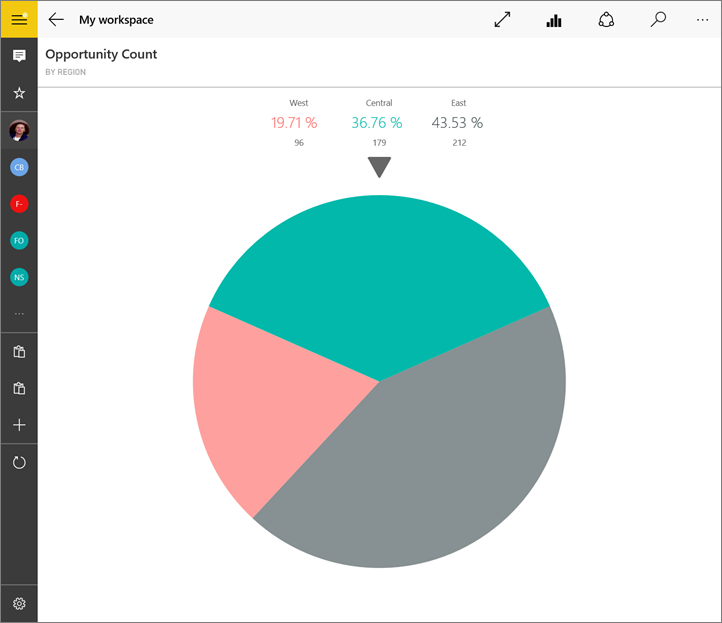
Коснитесь диаграммы, чтобы переместить линейку в линию, линейчатую диаграмму, столбец или пузырьковую диаграмму, чтобы просмотреть значения для определенной точки визуализации.

На этой линейчатой диаграмме значения для панели декора отображаются в верхней части диаграммы.
Коснитесь значка "
 Переключиться в режим презентации", чтобы открыть плитку в режиме презентации без панели навигации и меню.
Переключиться в режим презентации", чтобы открыть плитку в режиме презентации без панели навигации и меню.Примечание.
Вы также можете просматривать панели мониторинга и отчеты в режиме презентации в мобильном приложении Power BI для Windows.
На карте коснитесь значка
 "Карта центра", чтобы вывести карту в текущее расположение.
"Карта центра", чтобы вывести карту в текущее расположение.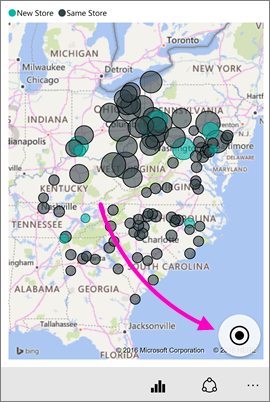
Коснитесь значка
 моментального снимка общего доступа, чтобы предоставить общий доступ к плитке другим пользователям.
моментального снимка общего доступа, чтобы предоставить общий доступ к плитке другим пользователям.Коснитесь значка
 "Открыть отчет", чтобы просмотреть отчет , на основе плитки.
"Открыть отчет", чтобы просмотреть отчет , на основе плитки.Коснитесь стрелки назад или кнопки "Назад", чтобы закрыть плитку и вернуться на панель мониторинга.